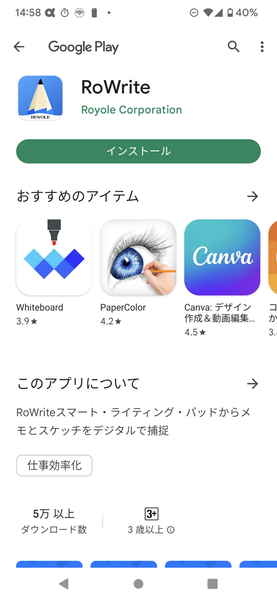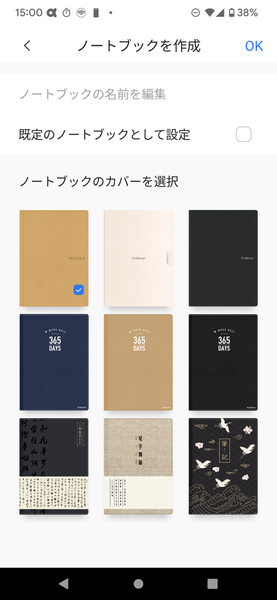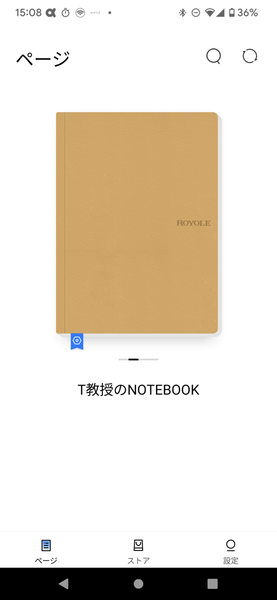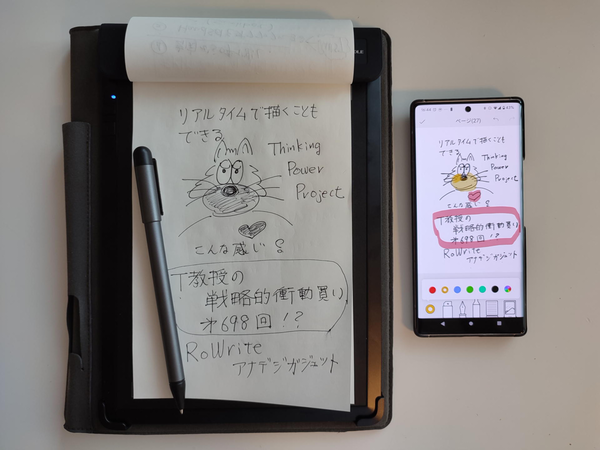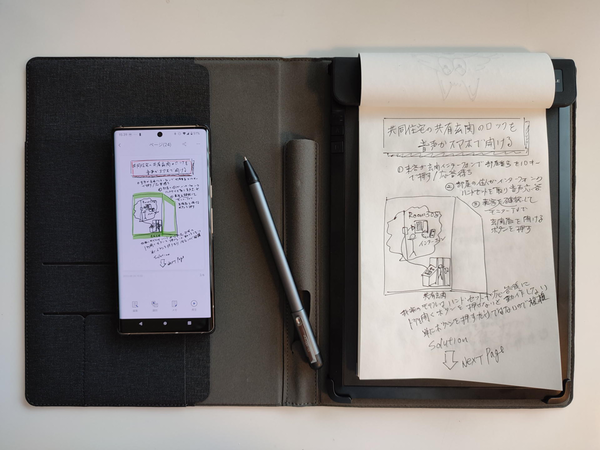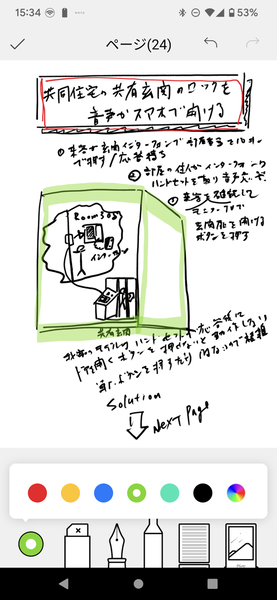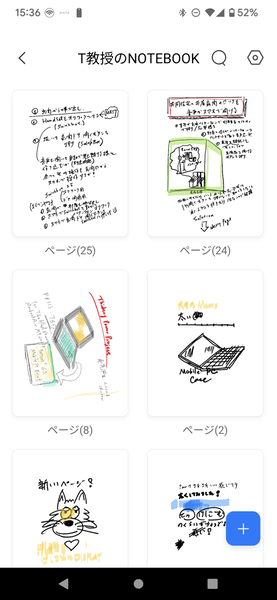筆記には「リアルタイムモード」と
「オフラインモード」の2種類がある
RoWriteもほかのこの手のアナデジガジェットと同様、スマホに専用アプリを事前にインストールする必要がある。今回のアプリは、製品名と同じ「RoWrite」。最新バージョンは3.4.0だ。ユーザー登録をし、自分専用のノートブックを作成、RoWriteとアプリをインストールしたスマホをBluetoothでペアリングをする。
ペアリングが終了すれば、早速専用ボールペンで筆記を始められる。RoWriteには、スマホと連携してリアルタイムで筆記内容を目で確認しながら描き込むモードと、スマホとは無関係にRoWrite単体を持ち歩いて、いつでもどこでも思いついたままクリエイティブ作業ができるモードの2つがある。筆者は特にリアルタイムで描き込んだ内容を見る必要を感じないので、後者のオフラインモードで使っている。
リアルタイムモードでは筆記中にスマホ画面で線種や色、ペンの太さマーカーの色などを適時選択変更しながら描き込むことが可能だ。オフラインモードでは、全部書き終えたタイミングの良いところでBluetooth接続しRoWrite電源スイッチそばの【A】ボタンを押すことで一気にバッチ転送される。転送後、アプリ側で色付けなどのレタッチ処理は可能だ。
【A】ボタンのすぐ下にある【B】ボタンは、オフラインモードで描き込んでいる際に新規ページ替えが必要な時に押せば、それ以降の筆記は次ページの描き込みとなるデリミタ的な役割をしてくれるボタンだ。すべて描き込み後、RoWriteをスマホと無線接続し【A】ボタンを押せば、デリミタを考慮した複数ページが一気にスマホに送り込まれる。

この連載の記事
-
第857回
スマホ
全ポートType-C化に時代を感じつつ、CIOのUSB ACアダプタ「NovaPort TRIO II」を衝動買い -
第856回
スマホ
遊べる“ビジネス電子ペーパー”EZ Sign NFCを衝動買い -
第855回
スマホ
Galaxy Z Fold7用「両面アラミド繊維ケース」をやっぱりの衝動買い -
第854回
トピックス
それでも現金を持たざるを得ない現況で、ジッパー付きセキュリティポーチ靴下を衝動買い -
第853回
トピックス
3COINSのクリアワイヤレスキーボードが1000円に値下がりしたのでまた衝動買い -
第852回
トピックス
価格は優秀、剃りは凡庸 USB充電可なシャオミ製電動シェーバーを衝動買い -
第851回
トピックス
出張も旅行もこれ一台! 「クリップ型USB Type-C充電器+タップ」を衝動買い -
第850回
トピックス
年初にAndroid搭載のカラーE Ink端末「Bigme B751c」を衝動買いして9ヵ月使ってみた -
第849回
トピックス
理論派が作った“変態ピック”を半世紀ベーシストが衝動買い -
第848回
トピックス
“ケーブル紛失ゼロ”の未来系SSDケースを衝動買い -
第847回
トピックス
北欧製の密閉縦型製氷皿“アイスブレーカー”を衝動買い - この連載の一覧へ